Examen de CleanMyPC : en avez-vous vraiment besoin pour nettoyer votre PC ?
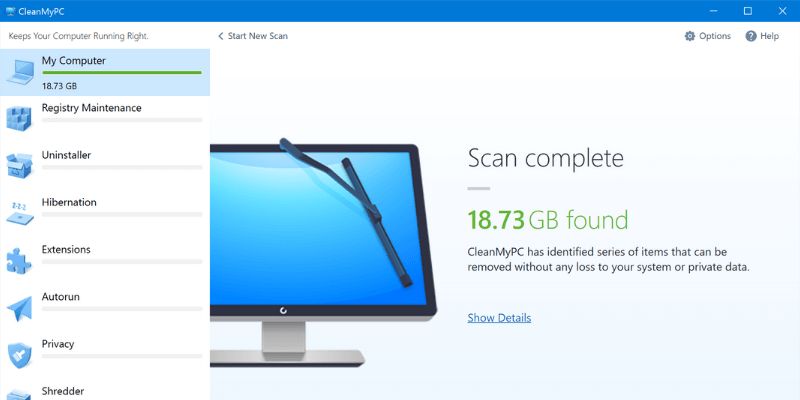
CleanMyPC
: Intuitif, rapide et beau
Résumé
Disponible pour les utilisateurs de Windows et au prix de seulement 39.95 $ pour une licence pour un seul PC, CleanMyPC est un logiciel simple à utiliser et léger pour nettoyer les fichiers indésirables de votre ordinateur, optimiser les temps de démarrage de Windows et assurer le bon fonctionnement de votre PC.
Le programme est composé de huit outils distincts, dont un nettoyeur de disque, un ‘réparateur’ de registre, un outil de suppression de fichiers sécurisé et un programme de désinstallation.
Ce que j’aime: Une interface utilisateur propre, simple et facile à utiliser. Les utilisateurs peuvent récupérer rapidement une grande quantité d’espace sur le disque dur. Les outils ajoutés comme le programme de désinstallation et le gestionnaire d’exécution automatique sont pratiques et simples à utiliser.
Ce que je n’aime pas: Secure Erase ajouté aux menus contextuels sans possibilité de le supprimer. Les alertes peuvent être irritantes après un certain temps.
Au cours de cet examen, vous verrez que j’ai trouvé le logiciel à la fois facile à utiliser et efficace. Il a nettoyé plus de 5 Go de fichiers indésirables de mon PC et résolu plus de 100 problèmes de registre en quelques minutes. Destiné aux utilisateurs qui souhaitent une solution tout-en-un pour garder leur PC à jour, CleanMyPC intègre de nombreux outils Windows existants et s’appuie sur eux pour offrir une option simple et non technique pour la maintenance informatique.
Nous avons également testé CleanMyMac, un autre outil de maintenance conçu pour les utilisateurs de Mac, également de MacPaw. Je l’ai appelée ‘peut-être la meilleure application de nettoyage pour Mac’. Aujourd’hui, je vais jeter un œil à CleanMyPC, l’alternative basée sur Windows, pour voir si MacPaw peut reproduire ce succès pour les utilisateurs de PC.
Qu’est-ce que CleanMyPC ?
Il s’agit d’une suite d’outils conçus pour vous aider à nettoyer les fichiers indésirables de votre PC et à garantir son bon fonctionnement et sa rapidité.
Si l’attraction principale est son service de ‘nettoyage’, une analyse de votre ordinateur à la recherche de tous les fichiers inutiles qui pourraient prendre de la place, il propose huit outils au total, dont un service de nettoyage du registre de votre PC, un outil de désinstallation, des options pour gérer les paramètres d’exécution automatique et un gestionnaire d’extensions de navigateur.
CleanMyPC est-il gratuit?
Non, ce n’est pas le cas. Bien qu’il existe un essai gratuit et qu’il soit téléchargeable gratuitement, vous serez limité à un nettoyage unique de 500 Mo et jusqu’à 50 éléments corrigés dans votre registre. L’essai gratuit doit être considéré plus comme une démo que comme une version gratuite, car la plupart des utilisateurs atteindront ces limites presque immédiatement.

Combien coûte CleanMyPC ?
Si vous souhaitez aller au-delà de l’essai gratuit, vous devrez acheter une licence. Il est disponible pour 39.95 $ pour un seul PC, 59.95 $ pour deux ou 89.95 $ pour le ‘Family Pack’ avec des codes pour cinq ordinateurs. Voir les tarifs complets ici.
Est-ce que CleanMyPC est sûr ?
Oui c’est le cas. J’ai téléchargé le programme à partir du site Web du développeur et je n’ai eu aucun problème après l’avoir installé sur deux PC distincts. Rien n’a été signalé comme un logiciel malveillant ou un virus, et je n’ai eu aucun problème de compatibilité avec un autre logiciel.
CleanMyPC devrait également être assez sûr à utiliser. Il ne supprimera rien de vital de votre PC et vous donnera la possibilité de changer d’avis avant de supprimer quoi que ce soit. Je n’ai rencontré aucun problème avec le programme supprimant tout ce qu’il ne devrait pas. Cependant, il vaut la peine de dire ici qu’il vaut toujours la peine de prendre un peu de soin pour s’assurer que vous ne supprimez pas accidentellement quelque chose d’important.
Cependant, j’aimerais voir l’inclusion d’une alerte pour sauvegarder votre registre avant d’exécuter le nettoyeur de registre. C’est une fonctionnalité qui fait partie depuis longtemps de CCleaner, un produit concurrent de CleanMyPC, et elle offre un peu plus de sécurité et de tranquillité d’esprit lorsqu’il s’agit de quelque chose d’aussi délicat et vital pour votre ordinateur que le registre. De même, un peu plus de détails sur les fichiers exacts qui sont supprimés lors d’un nettoyage seraient les bienvenus, ne serait-ce que pour lever tout doute sur ce qui est fait.
Mise à jour importante: CleanMyPC va partiellement disparaître. À partir de décembre 2021, il ne recevra pas de mises à jour régulières, uniquement des mises à jour critiques. De plus, il n’y aura pas d’option d’abonnement à acheter, seulement une licence unique pour 39.95 $. Et Windows 11 est la dernière version du système d’exploitation à être prise en charge par CleanMyPC.
Table des matières
Pourquoi me faire confiance pour cette revue CleanMyPC
Je m’appelle Alex Sayers. J’utilise de nombreux outils de maintenance PC différents depuis au moins 12 ans maintenant, cherchant toujours des moyens d’améliorer et de rationaliser l’utilisation de mon PC. Pendant plusieurs années, j’ai également testé et écrit sur des logiciels, essayant de donner aux lecteurs un regard impartial sur les outils proposés du point de vue d’un amateur.
Après avoir téléchargé CleanMyPC sur le site Web de MacPaw, j’ai testé toutes les fonctionnalités du logiciel pendant quelques jours, en le comparant à des outils similaires que j’ai utilisés dans le passé sur deux PC Windows avec différents matériels et logiciels intégrés.
En écrivant cette critique, j’ai testé toutes les fonctionnalités de CleanMyPC, des options de nettoyage de base à l’installation de ‘déchiquetage’, en prenant le temps de connaître le logiciel en détail. Au cours de cet article, vous devriez avoir une bonne idée de si cet outil vous convient, et jeter un œil aux fonctionnalités et aux avantages et inconvénients de son utilisation.
Examen détaillé de CleanMyPC
Nous avons donc examiné ce que propose le logiciel et comment vous pouvez l’utiliser, et maintenant je vais passer en revue chacun des huit outils qu’il fournit pour voir quels avantages il peut apporter à votre PC.
Nettoyage PC
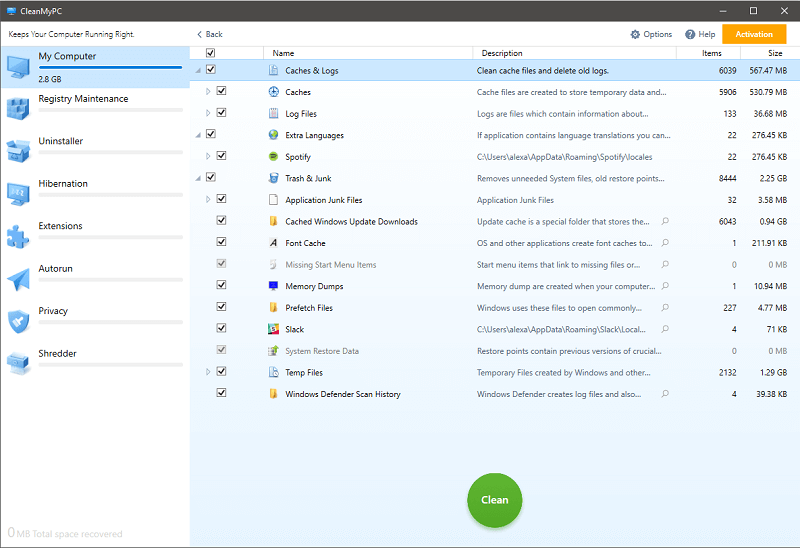
Nous allons commencer par le principal argument de vente de ce programme de nettoyage, son outil de nettoyage de fichiers.
J’ai été agréablement surpris de constater que, n’ayant pas effectué d’analyse depuis quelques semaines, CleanMyPC a trouvé un peu plus de 1 Go de fichiers inutiles de plus à supprimer que CCleaner – environ 2.5 Go de fichiers de cache, temporaires et de vidage de mémoire au total.
CCleaner vous donne la possibilité de voir exactement quels fichiers ont été trouvés et signalés pour suppression, ce qui manque au programme MacPaw, mais il est indéniable que CleanMyPC effectue une recherche approfondie de votre disque dur.
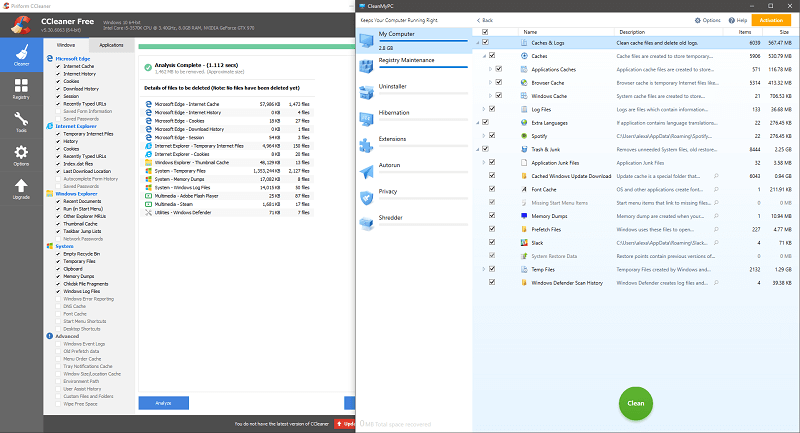
Comme une belle touche supplémentaire, vous pouvez également définir une limite de taille sur votre corbeille via CleanMyPC, en la signalant pour qu’elle se vide automatiquement si elle est trop pleine. Le menu des options permet également de nettoyer les périphériques USB connectés, ce qui vous permet d’économiser de l’espace sur vos clés USB et vos disques durs externes.
Le processus de nettoyage est aussi simple que possible, avec juste un ‘scan’ et un bouton ‘nettoyer’ étant tout ce qui se trouve entre les utilisateurs et beaucoup d’espace disque récupéré. L’analyse et le nettoyage ont également été rapides, à la fois sur les SSD et les anciens disques durs, et la liste des cases à cocher des éléments découverts vous donne un certain contrôle sur les fichiers que vous supprimez.
Registry Cleaner
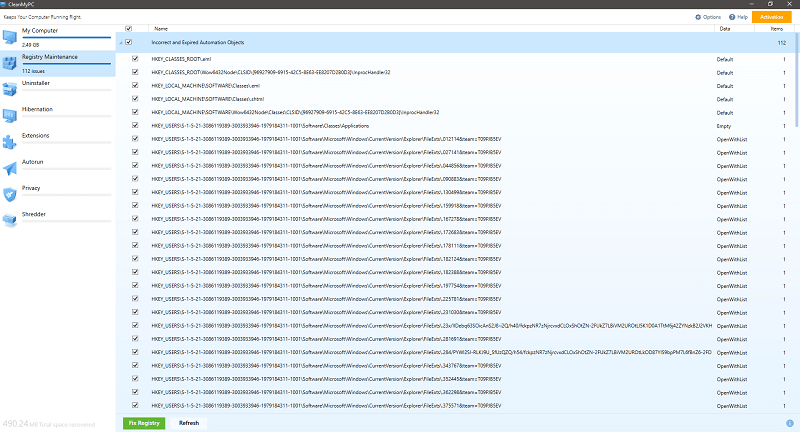
Tout comme avec l’application de nettoyage, CleanMyPC semble être beaucoup plus minutieux dans sa recherche de ‘problèmes’ de registre à résoudre que CCleaner, en trouvant 112 au total alors que le logiciel de Piriform n’en a identifié que sept.
Encore une fois, l’analyse était simple à exécuter et rapide à réaliser. La grande majorité des problèmes identifiés par ces deux programmes – et tous les autres que j’ai essayés, d’ailleurs – sont des problèmes que les utilisateurs n’auraient jamais remarqués, cependant, il est donc difficile d’évaluer l’effet qu’un nettoyage rapide du registre comme celui-ci pourrait avez sur votre PC. Pourtant, il est rassurant que MacPaw ait rendu son outil si complet dans l’exercice de ses fonctions.
Comme je l’ai mentionné plus tôt, je souhaite que CleanMyPC ait une option intégrée pour sauvegarder votre registre avant de commencer à ‘réparer’ les éléments qu’il contient, ne serait-ce que pour un peu de tranquillité d’esprit, mais c’est quelque chose que vous pouvez faire manuellement à l’extérieur du programme si vous le souhaitez.
Uninstaller
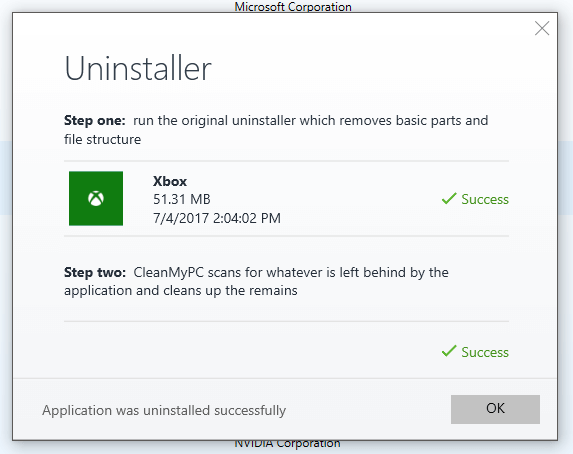
La fonction de désinstallation de CleanMyPC se compose de deux parties. Tout d’abord, il exécute le programme de désinstallation du programme sélectionné, celui que le développeur a construit, puis il exécute le propre service de CleanMyPC pour ranger les fichiers et les extensions généralement laissés par le processus de désinstallation.
Il est peu probable que vous récupériez beaucoup d’espace disque à partir d’une fonction comme celle-ci. D’après mon expérience, il ne s’agit généralement que de dossiers vides ou d’associations de registre. Cela pourrait cependant aider à garder tout organisé et structuré sur votre disque et à éviter tout problème de registre à l’avenir.
Ce processus était simple et rapide, donc je ne vois aucune raison de ne pas l’utiliser si vous ne faites pas confiance au programme de désinstallation intégré d’un programme pour supprimer chaque dernier indice de lui-même.
hibernation
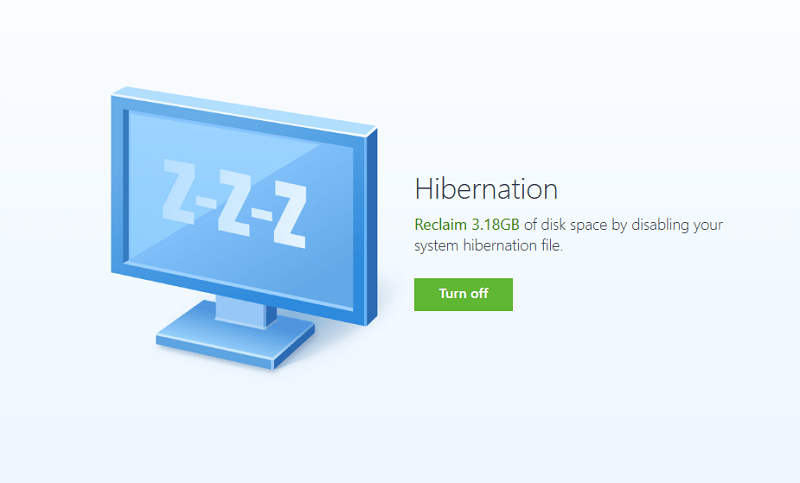
Les fichiers d’hibernation sont utilisés par Windows dans le cadre d’un état d’alimentation ultra-faible appelé, vous l’avez deviné, hibernation. Utilisé principalement sur les ordinateurs portables, l’hibernation est un moyen pour votre ordinateur de ne consommer pratiquement aucune énergie tout en se souvenant de vos fichiers et de l’état du PC avant de l’éteindre. C’est similaire au mode veille, mais au lieu que les fichiers ouverts soient stockés dans la RAM jusqu’à ce que l’ordinateur soit à nouveau réveillé, les informations sont enregistrées sur votre disque dur pour consommer moins d’énergie.
Les utilisateurs de bureau n’utiliseront généralement jamais cette fonction, mais Windows crée et stocke tout de même des fichiers d’hibernation, occupant potentiellement une grande partie de l’espace disque. Dans mon cas, Windows utilisait apparemment un peu plus de 3 Go pour l’hibernation, et CleanMyPC offre un moyen rapide de supprimer les fichiers et de désactiver complètement la fonction d’hibernation.
Extensions
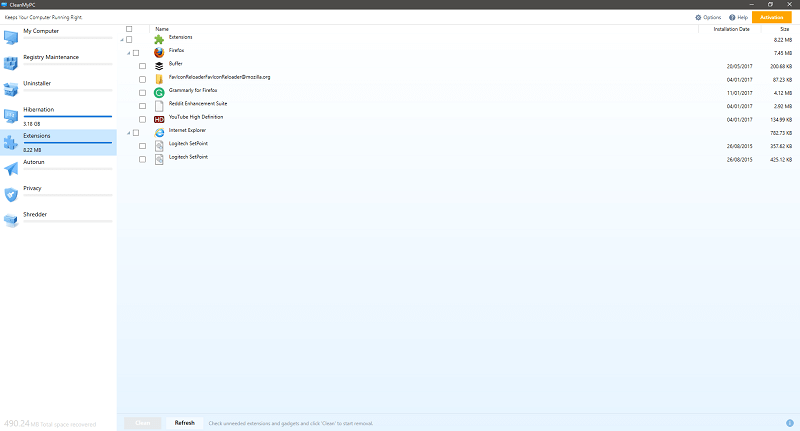
Le gestionnaire d’extensions intégré au programme est un outil simple pour supprimer les extensions de navigateur indésirables et les gadgets Windows, en affichant une liste de chaque extension activée dans tous les navigateurs installés sur votre PC.
D’un simple clic sur un bouton, toute extension peut être désinstallée en quelques secondes. Ce n’est peut-être pas utile pour la plupart des utilisateurs, mais cela pourrait être une bouée de sauvetage pour ceux dont les navigateurs sont encombrés de plusieurs modules complémentaires ou ceux qui souhaitent nettoyer plusieurs navigateurs à la fois.
Cela peut également être utile si votre navigateur ou une extension est corrompu ou infecté par un logiciel malveillant. Souvent, des extensions et des modules complémentaires malveillants ou corrompus empêchent l’ouverture du navigateur ou suppriment votre capacité à désinstaller l’élément incriminé, et CleanMyPC peut être un bon moyen de contourner ce problème.
Autorun
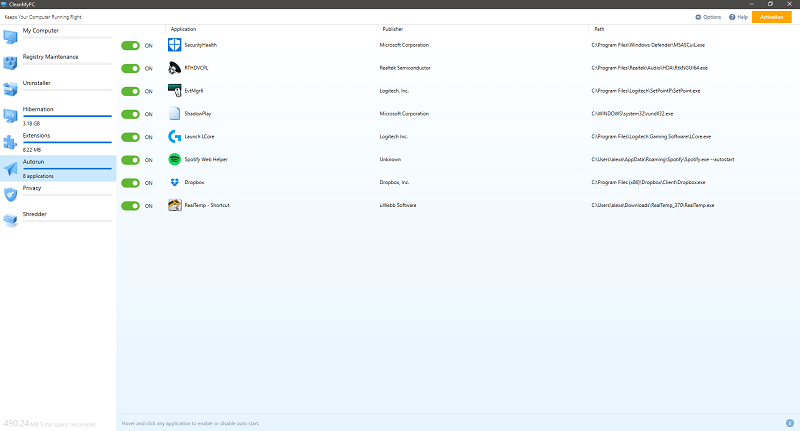
Rester au courant des programmes exécutés au démarrage est un moyen simple de faire fonctionner votre PC rapidement, et les temps de démarrage lents sont l’une des plus grandes plaintes que les gens ont souvent avec des PC plus anciens qui n’ont pas été entretenus. Très souvent, plusieurs programmes peuvent être ajoutés à la liste de démarrage sans que les utilisateurs s’en rendent compte, ce qui ajoute des secondes de temps de démarrage sans réel avantage pour l’utilisateur.
La gestion des programmes exécutés au démarrage de Windows est un processus assez simple sans utiliser de logiciel supplémentaire. Cependant, les outils de MacPaw font du bon travail en présentant une liste simple aux utilisateurs, avec un interrupteur « marche-arrêt » pour chaque élément.
La seule chose que j’aimerais voir incluse dans les futures versions est un moyen d’ajouter à votre liste de programmes de démarrage. Encore une fois, c’est quelque chose qui peut être fait manuellement en dehors de CleanMyPC, mais ce serait une bonne idée de pouvoir à la fois ajouter et supprimer des programmes en un seul endroit.
Confidentialité
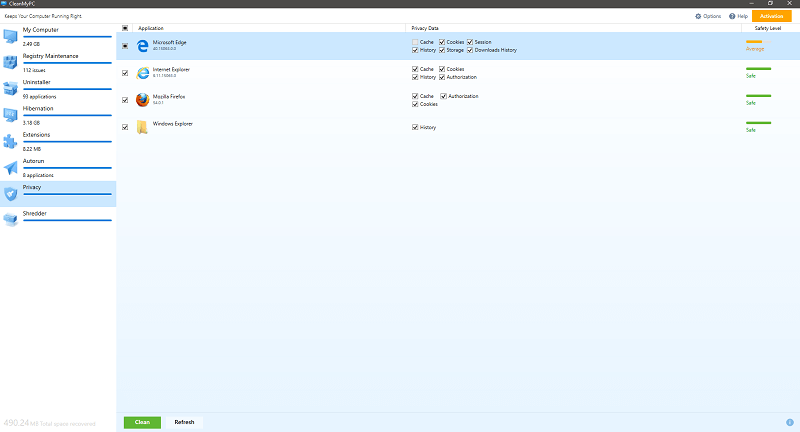
L’onglet de confidentialité vous permet de gérer les informations stockées dans chacun de vos navigateurs installés, avec la possibilité d’effacer individuellement les caches, l’historique enregistré, les sessions et les informations sur les cookies de chacun.
C’est quelque chose qui pourrait être géré manuellement avec les options intégrées à chaque navigateur, mais l’interface de CleanMyPC offre un moyen simple et rapide de les gérer toutes en même temps. C’est une chose intéressante à avoir si vous donnez un rafraîchissement à l’ensemble de votre PC.
Shredder
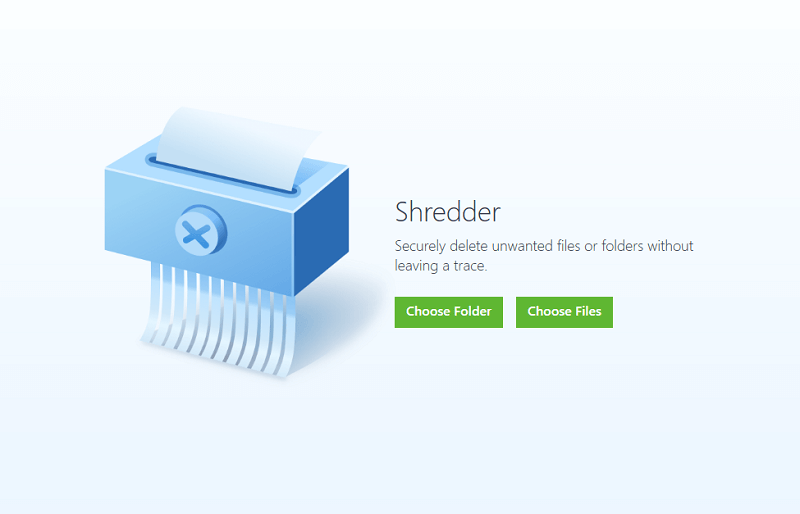
Le dernier outil de la suite de MacPaw est le « broyeur », une méthode d’effacement sécurisé des fichiers et des dossiers de votre ordinateur que vous souhaitez rendre irrécupérables. Conçu avec des informations sensibles à l’esprit, comme les dossiers financiers ou les fichiers de mots de passe, Shredder supprime les fichiers que vous sélectionnez, puis les écrase jusqu’à trois fois pour s’assurer qu’ils ne peuvent pas être récupérés.
Il existe d’autres outils qui font le même travail. Eux et l’installation de Shredder font un bon travail pour vous offrir une certaine tranquillité d’esprit lors de la manipulation d’informations sensibles ou de l’élimination d’un ancien disque dur.
Raisons derrière mes notes
Efficacité : 4/5
CleanMyPC fonctionne bien. Il a rapidement identifié de nombreux fichiers occupant de l’espace sur les deux PC sur lesquels je l’ai testé. Il a trouvé plus de 100 problèmes de registre à résoudre et a rapidement désinstallé les programmes et géré les extensions et les paramètres d’exécution automatique que je lui ai demandés.
Il y a quelques fonctionnalités mineures manquantes que j’aimerais voir ajoutées – des sauvegardes de registre, la possibilité d’ajouter des programmes d’exécution automatique et un affichage plus détaillé des fichiers qu’il a l’intention de supprimer – mais ce sont de petits ajustements qui ne seraient peut-être pas manqués par la plupart des utilisateurs.
Prix: 4 / 5
Même si le programme est livré avec un essai limité, il est clairement conçu davantage comme une brève démo que comme une version simplifiée gratuite du programme complet. Vous atteindrez ses limites très rapidement après l’installation.
S’il est vrai que toutes les fonctionnalités pourraient être reproduites avec une suite d’alternatives gratuites, CleanMyPC les regroupe bien sous une forme facile à utiliser et vous enlève une partie du savoir-faire technique. Et pour certaines personnes, 39.95 $ est un petit prix à payer pour une approche sans tracas de la maintenance du PC.
Facilité d’utilisation: 5 / 5
Je ne peux rien reprocher à la facilité d’utilisation de CleanMyPC. En quelques minutes, j’avais téléchargé et installé le programme, mon PC avait été scanné et je récupérais déjà de l’espace à partir de fichiers indésirables.
Non seulement il est rapide et facile à utiliser, mais la disposition et l’apparence de l’interface utilisateur sont également excellentes. C’est propre et simple, présentant toutes les informations dont vous avez besoin sans avoir à cliquer sur des menus complexes ou à comprendre le jargon technique.
Assistance: 3/5
Le support de MacPaw est bon. Il existe une vaste base de connaissances en ligne pour CleanMyPC, ils ont un formulaire de courrier électronique à travers lequel vous pouvez contacter leur équipe, et vous pouvez télécharger un Manuel de 21 pages de leur site Web pour le programme.
Je pense cependant que ce serait formidable s’ils offraient une assistance téléphonique ou un chat en ligne sur leur site Web. Même une aide via les médias sociaux serait un ajout bienvenu, en particulier pour les familles qui paient près de 90 $ pour un ensemble de licences.
Alternatives à CleanMyPC
CleanMyPC est bon, mais ce n’est peut-être pas pour tout le monde. Bien qu’il soit facile à utiliser et offre une approche tout-en-un de la maintenance du PC, de nombreuses personnes n’auront pas besoin ou n’utiliseront pas toutes les fonctionnalités disponibles, et certaines pourraient plutôt rechercher des versions plus approfondies d’une fonction particulière.
Si CleanMyPC ne vous plaît pas, voici trois alternatives qui offrent des fonctionnalités similaires (vous pouvez également consulter notre Examen du nettoyeur de PC pour plus d’options):
- Ccleaner – Développé par Piriform, CCleaner propose un service de nettoyage et de réparation de registre très similaire. La version premium ajoute la planification, le support et la surveillance en temps réel.
- System Mechanic – Prétendant fournir une vérification de diagnostic en 229 points de votre PC, ce logiciel propose plusieurs outils pour nettoyer votre disque, accélérer votre ordinateur et augmenter les performances.
- Glary Utilitaires Pro – Une suite d’outils de Glarysoft, Glary Utilities offre bon nombre des mêmes fonctionnalités tout en ajoutant la défragmentation de disque, les sauvegardes de pilotes et la protection contre les logiciels malveillants.
CleanMyPC contre CCleaner
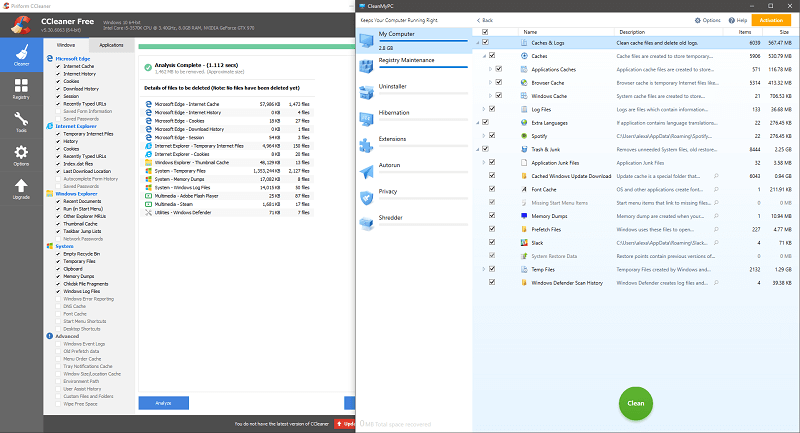
Depuis plusieurs années, je suis un grand fan de Ccleaner, un outil de nettoyage de disque de Piriform (acquis plus tard par Avast), que j’utilise personnellement sur mes PC et que je recommande à mes amis et à ma famille.
Un peu plus loin dans cette revue, je vous montrerai une comparaison des outils de nettoyage de disque dans CleanMyPC et CCleaner, mais ce ne sont pas les seules similitudes que les outils partagent. Les deux programmes incluent également un nettoyeur de registre (encore une fois, comparé plus bas sur la page), un gestionnaire de plug-ins de navigateur, un organisateur de programme d’exécution automatique et un outil de désinstallation.
Pour la plupart, les outils proposés par chacun sont très similaires – ils fonctionnent de manière très similaire et produisent des résultats comparables. CCleaner a quelques extras intéressants qui, selon moi, pourraient améliorer CleanMyPC, tels que les nettoyages programmés, la surveillance du disque et un analyseur de disque, mais je mentirais si je vous disais que j’avais utilisé l’un de ces outils supplémentaires avec n’importe quelle régularité .
Jetez un coup d’œil à mes résultats dans le reste de l’examen et décidez par vous-même lequel de ces outils vous convient le mieux. CCleaner a, pour moi, l’avantage en termes de nombre d’options et de personnalisation disponibles, mais il est indéniable que CleanMyPC est plus convivial et probablement une meilleure option pour les utilisateurs moins avancés.
Conclusion
Si vous recherchez une solution tout-en-un pour la maintenance de votre PC, vous ne pouvez pas vous tromper avec CleanMyPC.
De la libération d’espace et de la réduction des temps de démarrage à la suppression sécurisée des fichiers et aux correctifs de registre, ce programme offre quelque chose pour tout le monde. Alors que les utilisateurs avancés de PC peuvent ne pas utiliser tous les outils, ou peuvent les contourner en utilisant des alternatives Windows intégrées, c’est un programme pratique sur lequel se rabattre si vous cherchez à rafraîchir rapidement votre ordinateur.
Ne serait-ce que pour sa facilité d’utilisation, sa conception intuitive et son efficacité lors de la recherche de fichiers indésirables à supprimer, CleanMyPC est un ajout précieux à la boîte à outils de maintenance de tout utilisateur de PC.
Alors, comment trouvez-vous CleanMyPC ? Que pensez-vous de cette critique de CleanMyPC ? Laissez un commentaire et faites-le nous savoir.
Derniers articles